Edge浏览器地址栏默认搜索引擎设置指南
本文详细介绍了在Microsoft Edge浏览器中更改默认搜索引擎的方法。步骤包括:1)进入设置界面中的"隐私、搜索和服务"选项;2)找到"地址栏和搜索"设置项;3)从下拉菜单中选择百度、Google等搜索引擎。文章还提供了iTab新标签页的优化建议和安装方法,并解答了常见问题如企业策略限制、缓存影响等。通过这些设置,用户可定制个性化的浏览体验。附带的截图
·
前言
Microsoft Edge 浏览器允许用户自定义地址栏默认搜索引擎,只是设置入口隐藏比较深,以
版本 137.0.3296.83 (正式版本) (64 位)为例
详细记录设置地址栏默认搜索引擎步骤:
Edge 设置默认搜索引擎步骤
- 通过设置界面修改
打开Edge设置,点击浏览器右上角的"…“(更多操作)
选择"设置”,进入隐私、搜索和服务 - 在左侧菜单中选择"隐私、搜索和服务"
找到"搜索和连接体验"部分 - 点击"地址栏和搜索"
在"地址栏中使用的搜索引擎"下拉菜单中选择您偏好的引擎
可选引擎包括:必应、Google、360、百度等



新建标签页优化
- 通过以下网址,安装Edge浏览器扩展程序
https://microsoftedge.microsoft.com/addons/Microsoft-Edge-Extensions-Home
- 搜索iTab新标签页
- 点击“获取”安装iTab新标签页




常见问题解答
Q:为什么无法添加自定义搜索引擎?
A:可能是由于企业策略限制或浏览器扩展冲突,尝试禁用扩展或检查组策略设置。
Q:设置后搜索仍使用Bing怎么办?
A:清除浏览器缓存或检查是否有扩展覆盖了搜索设置。
结语
通过自定义Edge的默认搜索引擎,用户可以打造更个性化的浏览体验。
更多推荐
 已为社区贡献3条内容
已为社区贡献3条内容



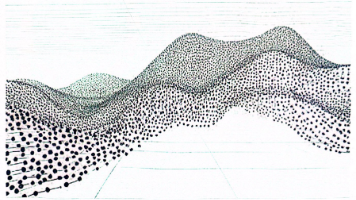
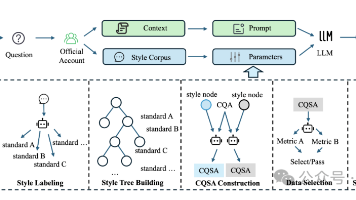





所有评论(0)